مواد جي جدول
هي بلاگ پوسٽ انهن گوگل شيٽس جي ڪمن کي ڍڪي ٿي جيڪي Excel وٽ نه آهن. اهي آساني سان درجه بندي ڪيا ويا آهن گوگل طرفان انهن جي بنيادي ڪم جي بنياد تي. تنھنڪري ھيٺ ڏنل مواد جي جدول مان گروپ چونڊيو ۽ توھان انھن جا تفصيل آسان ترين مثالن سان ڳوليندا.
ڇا توھان کي خبر آھي Google Sheets ۾ ڪجھ خاصيتون آھن جيڪي توھان کي Excel ۾ نه ملنديون؟ مان ڪجهه تمام مفيد اسپريڊ شيٽ جي ڪمن بابت ڳالهائي رهيو آهيان جيڪي يقيني طور تي توهان جي ڪم کي روشن ڪندا. انهن مان ڪجهه توهان جي ڊيٽا کي درآمد ۽ فلٽر ڪرڻ ۾ مدد ڪن ٿا، ٻيا توهان جي ٽيڪسٽ کي منظم ڪن ٿا. پر انهن جي ڪم جي ڪا به ڳالهه ناهي، اهي سڀئي ذڪر ڪرڻ جي لائق آهن.
خاص گوگل شيٽس فنڪشن
پهريون گروپ انهن گوگل شيٽس جي ڪمن کي قبول ڪري ٿو، ته توهان آهيو Excel ۾ ملڻ ممڪن ناهي جيتوڻيڪ اوزارن جي طور تي.
Google Sheets ARRAYFORMULA
عام طور تي، گوگل شيٽ فارمولا هڪ وقت ۾ هڪ سيل سان ڪم ڪن ٿا. پر سيلز جي پوري رينج کي اسڪين ڪيو ويو ۽ حساب ڪيو ويو ته توهان جو وقت تمام گهڻو بچائيندو. اهو تڏهن ٿيندو آهي جڏهن گوگل شيٽ جا صفا فارمولا راند ڪرڻ لاءِ ايندا آهن.
آري فارمولا وڌيڪ طاقتور اپ گريڊ ٿيل فارمولين وانگر هوندا آهن. اهي صرف هڪ سيل نه پر سيلن جي پوري حدن تي عمل ڪن ٿا - جيتريون قطارون يا ڪالمن توهان جي فارمولا تي مشتمل آهي. ان کان علاوه، اهي نان-ارري فارمولين کي پڻ arrays سان ڪم ڪن ٿا!
Excel ۾، توهان کي اهو ذهن ۾ رکڻو پوندو ته توهان هڪ array فارمولا داخل ڪري رهيا آهيو ڇو ته توهان ان کي صرف Enter نه پر Ctrl+ سان ختم ڪرڻو آهي. شفٽ + داخل ڪريو. گھنگھرو بریکٹآسان ترين چارٽ ٺاهڻ جو طريقو سڌو سيلز ۾.
جڏهن ته Excel وٽ هي خصوصيت هڪ اوزار جي طور تي آهي، اسپريڊ شيٽ ۾، اهو هڪ ننڍڙو فنڪشن آهي:
= SPARKLINE(ڊيٽا، [اختيارن])- اها رينج چونڊيو جنهن ۾ چارٽ هجڻ گهرجي - اهو توهان جي ڊيٽا
- سيٽ ڪريو اختيارات چارٽ لاءِ ان جو قسم، محور جي ڊيگهه، ۽ رنگ. جيئن ته اهو QUERY فنڪشن سان هو، خاص شقون هن لاء استعمال ڪيون ويون آهن. جيڪڏهن توهان ڪنهن به شيءِ جي نشاندهي نٿا ڪريو، فنڪشن ڊفالٽ طور هڪ ڪارو لڪير چارٽ موٽائي ٿو.
فنڪشن واقعي وڏي پراڻي چارٽ لاءِ هڪ بهترين متبادل آهي، خاص طور تي جيڪڏهن توهان وقت تي گهٽ آهيو يا هڪ چارٽ لاءِ جاءِ.
مون وٽ سال جي آمدنيءَ جي فهرست آهي. اچو ته ڪوشش ڪريون ان ڊيٽا جي بنياد تي ننڍڙا چارٽ ٺاهي.
مثال 1. لائن چارٽ
آءٌ چار سيلز کي ضم ڪريان ٿو ان لاءِ چارٽ سٺي نظر اچي ۽ اتي هيٺ ڏنل فارمولا داخل ڪريو:
=SPARKLINE(B2:B13)
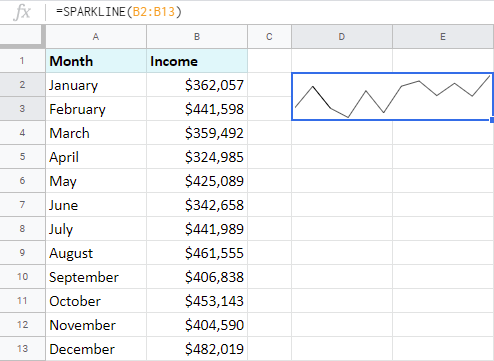
مون وٽ هڪ لائن چارٽ آهي ڇاڪاڻ ته اهو ڊفالٽ طور تي مقرر ڪيو ويو آهي جڏهن توهان سيلز جي حد کان سواءِ ٻيو ڪجهه به بيان نه ڪيو آهي.
مثال 2. ڪالمن چارٽ
چارٽ جو قسم تبديل ڪرڻ لاءِ، مون کي پھرين شق استعمال ڪرڻي پوندي – چارٽائپ – ان کان پوءِ چارٽ جو قسم – کالم .
نوٽ. هر ڪمانڊ کي ڊبل حوالن ۾ لپيٽڻ گهرجي جڏهن ته سڄو جوڙو وکرلي بریکٹس ۾ رکيل هجي.
=SPARKLINE(B2:B13, {"charttype","column"})
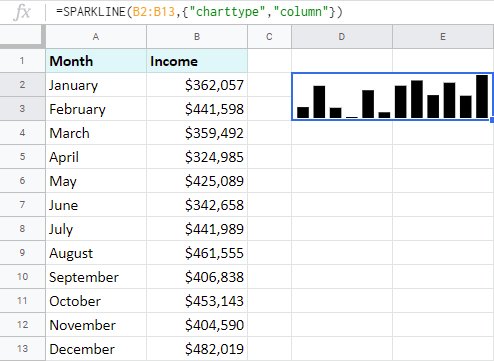
مثال 3. چارٽ کي ٺيڪ ڪريو
اڳيون ڪم جيڪو مان ڪرڻ وارو آهيان اهو رنگ جي وضاحت ڪرڻ آهي.
نوٽ.شقن جي هر نئين جوڙي کي پوئين هڪ کان سيميڪولن ذريعي الڳ ڪيو وڃي.
=SPARKLINE(B2:B13, {"charttype", "column";"color", "orange"})
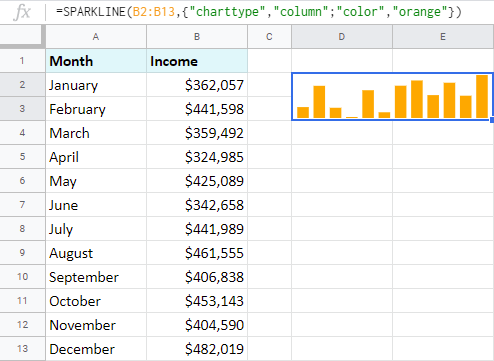
Google Sheets SPARKLINE توهان کي اجازت ڏئي ٿي مختلف رنگن کي مقرر ڪرڻ لاءِ سڀ کان گهٽ ۽ بلند ترين رڪارڊز، بيان ڪريو ته خالن کي ڪيئن علاج ڪجي وغيره.
ٽپ. حڪمن جي مڪمل فهرست ڏسي سگھجي ٿي ھن مدد واري صفحي تي. 6 , Excel ۾ فلٽر موجود آهي. پر صرف هڪ اوزار جي طور تي جيڪو توهان جي ماسٽر ٽيبل تي لاڳو ٿئي ٿو. ۽ ها، گوگل اسپريڊ شيٽ وٽ به ساڳيو اوزار آهي.
پر گوگل شيٽ ۾ FILTER فنڪشن توهان جي اصل ڊيٽا کي برقرار رکي ٿو ۽ گهربل قطار ۽ ڪالمن کي ڪنهن ويجھي جاءِ تي موٽائي ٿو.
جيتوڻيڪ اهو ائين ناهي QUERY وانگر طاقتور، اهو سکڻ آسان آهي ۽ ڪجهه جلدي اقتباس حاصل ڪرڻ لاءِ ڪندا.
هي گوگل شيٽ فنڪشن بلڪل سادو آهي:
=FILTER(range, condition1, [condition2])صرف ٻه حصا گهربل آهن: حد ڊيٽا کي فلٽر ڪرڻ لاءِ ۽ حالت 1 ضابطي لاءِ جنهن تي فلٽر انحصار ڪري ٿو. معيار جو تعداد توهان جي ڪم تي منحصر آهي، تنهنڪري ٻيون حالتون مڪمل طور تي اختياري آهن.
جيڪڏهن توهان کي ياد آهي، مون وٽ ميون ۽ انهن جي قيمتن جي مختصر فهرست هئي. ھتي آھي ڪيئن گوگل شيٽ فلٽر مون کي اھي ميوا حاصل ڪري ٿو جن جي قيمت $5 کان وڌيڪ آھي:
=FILTER(A2:B10, B2:B10>5)
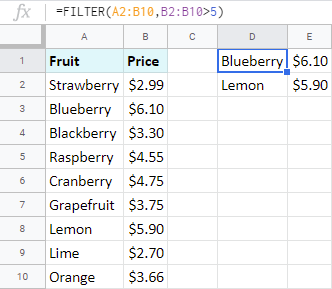
پڻ ڏسو:
- گوگل شيٽ فلٽر فنڪشن:اسپريڊ شيٽ ۾ ڊيٽا کي فلٽر ڪرڻ لاءِ فارمولا ۽ اوزار
- ٻن گوگل شيٽ ٽيبلن کي ضم ڪريو ۽ amp; FILTER + VLOOKUP استعمال ڪندي غير ملندڙ قطارون شامل ڪريو
Google Sheets UNIQUE function
جيڪڏھن ٽيبل ۾ نقلي قدرون شامل آھن، توھان انھن قطارن کي ٻيهر حاصل ڪري سگھو ٿا جن جو ذڪر صرف ھڪ ڀيرو ڪيو ويو آھي. گوگل شيٽ لاءِ منفرد فنڪشن مدد ڪندو. ان سان گڏ، اهو صرف رينج جو سوال آهي:
=UNIQUE(range)هتي آهي اهو توهان جي ڊيٽا تي ڪيئن نظر اچي ٿو:
=UNIQUE(A1:B10)
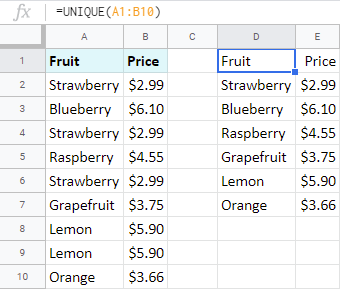
ٽپ. جيئن ته UNIQUE ڪيس-حساس آهي، تنهن ڪري هن ٽيوٽوريل مان طريقا استعمال ڪندي پنهنجا قدر اڳي ئي ساڳي ٽيڪسٽ ڪيس ۾ آڻيو.
پڻ ڏسو:
- گوگل شيٽ ۾ نقل ڪيئن ڳولجي ۽ ختم ڪجي
گوگل شيٽس لاءِ COUNTUNIQUE
ڪڏهن حيران ڪيو آهي ته گوگل شيٽ ۾ منفرد رڪارڊ کي ڳڻڻ بجاءِ انهن کي الڳ لسٽ ۾ آڻڻ جي؟ خير، اتي ھڪڙو ڪم آھي جيڪو اھو ڪري ٿو:
=COUNTUNIQUE(value1, [value2, ...])توهان فارمولا ۾ گھڻا قدر داخل ڪري سگھو ٿا، جتان سيلز حوالي ڪريو، يا حقيقي استعمال ڪريو ڊيٽا جون حدون.
نوٽ. UNIQUE جي برعڪس، فنڪشن پوريون قطارون شمار نه ٿو ڪري سگھي. اهو صرف انفرادي سيلز سان تعلق رکي ٿو. اهڙيء طرح، ٻئي ڪالمن ۾ هر نئين سيل کي منفرد سمجهيو ويندو.
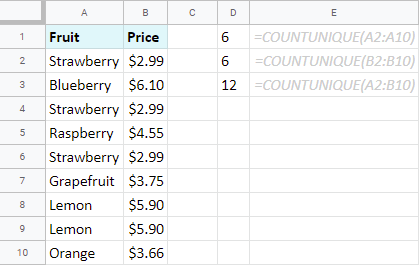
پڻ ڏسو:
- گوگل شيٽس ۾ COUNT ۽ COUNTA فنڪشن
- گوگل شيٽس ۾ انهن جي رنگن جي حساب سان سيلز جو مجموعو
گوگل شيٽس SORT
اڃا به هڪ ٻيو سادو گوگل شيٽس فنڪشن جيڪو نٿو ڪريايڪسل ۾ موجود آهي ۽ معياري اوزار کي گهٽائي سگھي ٿو. ;)
=SORT(range, sort_column, is_ascending, [sort_column2, is_ascending2, ...])- توهان پنهنجي ٽيبل لاءِ رينج داخل ڪيو
- وضاحت ڪريو sort_column – ترتيب ڏيڻ لاءِ ڪالمن جو هڪ انگ
- is_ascending ۾ قطارن کي ترتيب ڏيڻ جو طريقو چونڊيو: چڙهڻ لاءِ صحيح، هيٺ ڪرڻ لاءِ غلط
- جيڪڏهن ترتيب ڏيڻ لاءِ وڌيڪ ڪالمن موجود آهن، فارمولا ڀرڻ جاري رکو sort_column ۽ is_ascending
هن مثال لاءِ، مان ميون کي قيمت جي حساب سان ترتيب ڏئي رهيو آهيان :
=SORT(A2:B10, 2, TRUE)
41>
ٽپ. ڪجھ وڌيڪ اضافي دليل - ۽ گوگل شيٽ SORT فنڪشن SORTN ۾ بدلجي ٿو. اهو پوري جدول جي بجاءِ قطارن جو صرف مخصوص تعداد ڏي ٿو:
- لائن جو تعداد داخل ڪريو جيڪو توھان حاصل ڪرڻ چاھيو ٿا ٻئي دليل جي طور تي
- ٽيون ھڪڙو استعمال ڪيو ويندو آھي اشارو ڏيڻ لاءِ لاڳاپن جو تعداد (ساڳئي يا نقلي قطارون)، پر مون کي ان جي ضرورت ناهي.
- باقي ساڳيا آهن جيئن گوگل شيٽ SORT فنڪشن لاءِ:
=SORTN(A2:B10, 5, , 2, TRUE)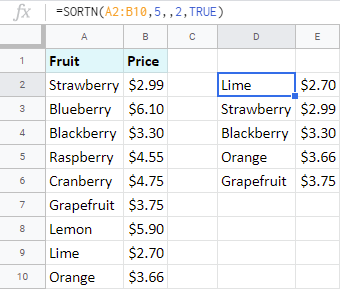 <3
<3 ٽپ. توھان وڌيڪ پڙھي سگھوٿا Google Sheets SORTN بابت ان جي Docs Editor مدد صفحي تي.
گوگل شيٽ جي ڪمن کي شامل ڪرڻ ۽ سيلز کي ورهائڻ لاءِ
انهن ڪمن لاءِ ڪمن کي ساڳيو چيو ويندو آهي: SPLIT ۽ JOIN.
- ڪرڻ لاءِ گوگل شيٽ ۾ سيلز کي هڪ فنڪشن سان ورهايو، مان ان حد ۾ داخل ڪيان ٿو قدرن سان جنهن کي مان ڌار ڪرڻ چاهيان ٿو ۽ ڊيليميٽر کي ڊبل ڪوٽس ۾ بيان ڪريان ٿو - منهنجي صورت ۾ اسپيس.
ٽپ. ARRAYFORMULAمون کي پوري ڪالمن ۾ داخل ڪرڻ ۽ پروسيس ڪرڻ جي قابل بڻائي ٿو، نه صرف هڪ سيل. ٿڌو، ها؟ :)
=ARRAYFORMULA( SPLIT(A2:A24, " "))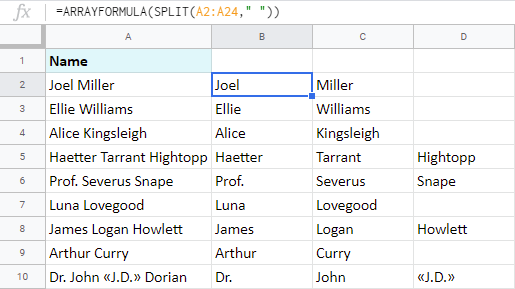
- سيلز کي واپس ضم ڪرڻ لاءِ، گوگل شيٽس جوائن جو فنڪشن ختم ٿي ويندو آهي. فنڪشن ڪندو جيڪڏهن توهان کي رڪارڊ کي ضم ڪرڻ جي ضرورت آهي هڪ-dimensional arrays ۾: هڪ ڪالمن يا هڪ قطار.
=JOIN(" ", A2:D2)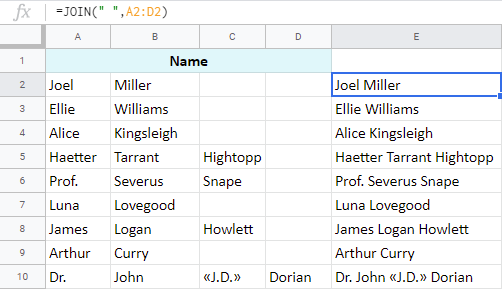
پڻ ڏسو:
- گوگل شيٽ ۾ سيلز کي CONCATENATE فنڪشن سان ضم ڪريو
ويب مان ڊيٽا درآمد ڪريو
جيڪڏهن اهو ڪجهه خاص گوگل شيٽس جي ڪمن لاءِ نه هجي ها ته ٻين اسپريڊ شيٽس ۽ ويب مان ڊيٽا درآمد ڪرڻ سان ڳچيءَ ۾ درد ٿئي ها.
ڪيئن ڪجي گوگل شيٽ ۾ IMPORTRANGE استعمال ڪريو
IMPORTRANGE فنڪشن توهان کي گوگل شيٽ ۾ ڪنهن ٻئي دستاويز مان ڊيٽا ڪڍڻ جي اجازت ڏئي ٿو:
=IMPORTRANGE(spreadsheet_url, range_string)توهان صرف هڪ اسپريڊ شيٽ جي وضاحت ڪريو ان جي spreadsheet_url مهيا ڪندي ۽ رينج داخل ڪريو – range_string – جيڪو توھان حاصل ڪرڻ چاھيو ٿا.
نوٽ. پهريون ڀيرو توهان ٻي فائل جو حوالو ڏيو، فارمولا غلطي واپس ڪندو. پريشان ٿيڻ جي ضرورت ناهي. ڳالهه اها آهي ته، ان کان اڳ IMPORTRANGE for Google Sheets ڊيٽا حاصل ڪري سگهي، توهان کي ان کي اجازت ڏيڻي پوندي ته ٻي اسپريڊ شيٽ تائين رسائي حاصل ڪرڻ لاءِ. بس پنھنجي ماؤس کي ان غلطي تي ھور ڪريو ۽ توھان کي ھڪڙو بٽڻ نظر ايندو جيڪو توھان جي مدد ڪندو:

=IMPORTRANGE("//docs.google.com/spreadsheets/d/1V8IjzfD9EiwfkV2wBx8KgJ9g3GQGQOyl3_P3Go/edit","Sheet1!A1:B10")
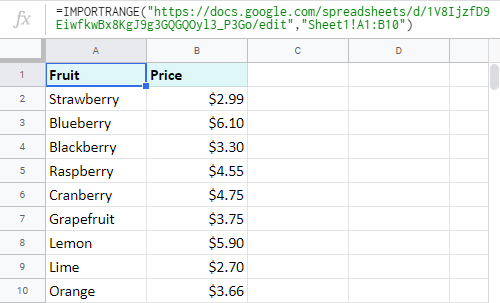
ٽپ . مون اڳئين بلاگ پوسٽن مان هڪ ۾ تفصيل ۾ IMPORTRANGE تي بحث ڪيو، اچو هڪ نظر وٺو. :)
IMPORTHTML ۽ IMPORTDATA
اهي ٻهفنڪشن مختلف انٽرنيٽ صفحن مان ڊيٽا درآمد ڪرڻ لاءِ ٺاهيا ويا آهن.
- جيڪڏهن دلچسپي جي ڊيٽا کي ويب پيج تي .csv (ڪاما-جدا ٿيل ويل) يا .tsv (ٽيب-جدا ٿيل قيمت) طور پيش ڪيو ويو آهي، استعمال ڪريو IMPORTDATA:
=IMPORTDATA(url)
ان کي تبديل ڪريو url کي پنھنجي ماخذ واري صفحي جي لنڪ سان يا اھڙي لنڪ سان سيل جي حوالي سان.
- ڪجهه ويب پيج تان صرف ٽيبل آڻڻ لاءِ، ان جي بدران IMPORTHTML استعمال ڪريو:
=IMPORTHTML(url, query, index)
وضاحت ڪريو url کي هڪ ٽيبل سان صفحو؛ فيصلو ڪريو ته ڇا توهان سوال لاءِ لسٽ يا ٽيبل حاصل ڪرڻ چاهيو ٿا؛ ۽ جيڪڏھن صفحي تي ڪيترائي جدول يا لسٽون آھن، فنڪشن کي درست ھڪڙي ڏانھن اشارو ڪريو ان جو نمبر مهيا ڪندي:
=IMPORTHTML( "//travel.gc.ca/travelling/advisories", "table", 1)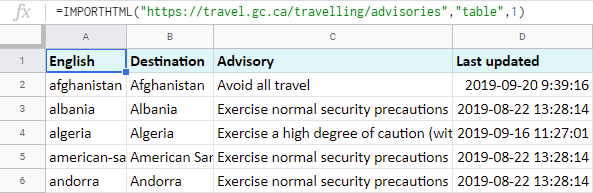
ٽپ. هتي IMPORTFEED پڻ آهي جيڪو درآمد ڪري ٿو RSS يا ATOM فيڊ، ۽ IMPORTXML جيڪو ڊيٽا کي مختلف طريقن سان منظم ڪري ٿو (بشمول XML، HTML، ۽ CSV). 6
=TO_DATE(43, 882.00)
=TO_DOLLARS(43, 882.00)
۽ آپريٽرن جو هڪ ننڍڙو گروپ جيڪو فارمولن ۾ استعمال ڪري سگھجي ٿو موازنہ ڪرڻ يا حساب ڪرڻ لاءِ. توھان انھن کي ھن صفحي تي آپريٽرز جي ھڪڙي گروپ ۾ ڳوليندا.
- ADD, MINUS, DIVIDE, MULTIPLY
- EQ (جيڪڏھن چيڪ ڪريوقدر برابر آھن)، NE (برابر نه آھن)
- GT (پڙتال ڪريو ته ڇا پھريون قيمت کان وڏو آھي)، GTE (ان کان وڏو يا برابر)، LT (کان گھٽ)، LTE (کان گھٽ يا برابر) )
- UMINUS (نمبر جي نشاني کي رد ڪري ٿو)
…افو! گوگل شيٽ جي ڪمن جو ڇا هڪ ميڙ! :)
ڇا توهان يقين ڪري سگهو ٿا اهي Excel ۾ موجود نه آهن؟ ڪنهن سوچيو هوندو؟ مان شرط ڪريان ٿو ته انهن مان گھڻا ئي گوگل شيٽ کي توهان جي ڊيٽا جي پروسيسنگ ۾ هڪ قدم اڳتي وٺي وڃن ٿا.
جيڪڏهن ڪي ٻيا فنڪشن آهن جيڪي توهان اسپريڊ شيٽ ۾ ڳوليا آهن جيڪي Excel ۾ نه ٿا اچن، جلدي ڪريو ۽ انهن کي اسان سان شيئر ڪريو هيٺ ڏنل تبصري سيڪشن ۾! ؛)
فارمولا جي ٻنهي سرن تي توهان کي خبر پوندي ته توهان ڪامياب ٿي ويا آهيو.گوگل شيٽس ۾، اهو هڪ خاص فنڪشن سان حل ڪيو ويو آهي:
=ARRAYFORMULA(array_formula)توهان پنهنجون سموريون گوگل شيٽس وجهي ڇڏيو. فارمولا انهن معياري گول بريڪٽس جي اندر جي حدن سان ۽ معمول مطابق ختم ڪريو - Enter کي دٻائڻ سان.
سڀ کان آسان مثال گوگل شيٽ لاءِ IF فنڪشن سان هوندو.
فرض ڪريو ته توهان وٽ نتيجن سان گڏ ٽيبل آهي شيٽ 1 تي هڪ مختصر سروي جو. ٽيبل هڪ فارم سان ڳنڍيل آهي، تنهنڪري اهو مسلسل اپڊيٽ ڪيو پيو وڃي. ڪالم A ۾ جوابدارن جا نالا شامل آهن ۽ ڪالم B ۾ انهن جا جواب آهن - ها يا نه .
10>
توهان کي نالا ڏيکارڻ گهرجن انهن مان جن چيو ها شيٽ 2 تي.
جڏهن ته IF عام طور تي هڪ سيل ڏانهن اشارو ڪري ٿو، گوگل شيٽ ARRAYFORMULA توهان جي IF سڀني نالن ۽ جوابن کي هڪ ڀيرو پروسيس ڪري ٿو. شيٽ 2 تي استعمال ڪرڻ لاءِ هي فارمولا آهي:
=ARRAYFORMULA( IF(Sheet1!$B$2:$B$100="yes", Sheet1!$A$2:$A$100, ""))
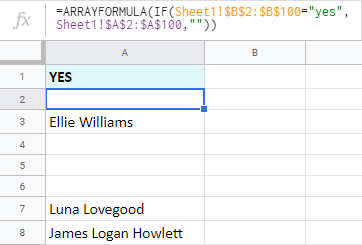
پڻ ڏسو:
- گوگل شيٽس آري فارمولا
GOOGLEFINANCE فنڪشن
ڇا توهان ڪڏهن سوچيو آهي ته ڇا شيٽ ۾ ڪرنسي جي مٽاسٽا جي شرحن کي ٽريڪ ڪرڻ ممڪن آهي؟ يا توهان جي ملڪ جي ڪرنسي ۾ درآمد ٿيل ٽيبل مان ڪجهه شيون ڪيتري قيمت آهي؟ ۽ هڪ هفتي اڳ ڪيترو خرچ ڪيو؟ هڪ مهينو يا هڪ سال اڳ؟
گوگل شيٽ انهن سڀني ۽ ڪجهه وڌيڪ سوالن جا جواب GOOGLEFINANCE فنڪشن سان. اهو گوگل فنانس سرورز سان ڳنڍي ٿو ۽ موجوده يا تاريخي مالي معلومات حاصل ڪري ٿو توهان جياسٽاڪ ايڪسچينج جنهن کي Nasdaq سڏيو ويندو آهي:
=GOOGLEFINANCE("NASDAQ:GOOG", "price")
16>
مثال 2. تاريخي اسٽاڪ جي قيمت
ساڳئي انداز ۾، توهان معلومات حاصل ڪري سگهو ٿا اسٽاڪ جون قيمتون گذريل 7 ڏينهن لاءِ:
=GOOGLEFINANCE("NASDAQ:GOOG", "price", "9/13/2019", 7, 1)
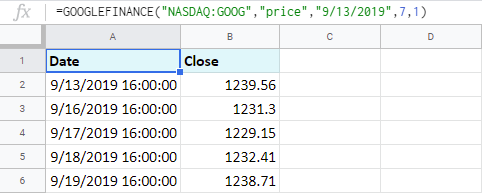
مثال 3. موجوده مٽاسٽا جي شرح
GOOGLEFINANCE پڻ ڪرنسي مٽاسٽا جي شرح حاصل ڪرڻ ۾ مدد ڪري ٿي :
-
=GOOGLEFINANCE("CURRENCY:EURGBP")يورو کي پائونڊ اسٽرلنگ ۾ تبديل ڪرڻ لاءِ قيمتون حاصل ڪرڻ لاءِ
15> -
=GOOGLEFINANCE("CURRENCY:GBPUSD")پائونڊ اسٽرلنگ کي آمريڪي ڊالرن ۾ تبديل ڪرڻ بابت ڄاڻ حاصل ڪرڻ لاءِ
-
=GOOGLEFINANCE("CURRENCY:USDCAD")يو ايس ڊالر کان ڪينيڊين ڊالر ۾ تبديل ڪرڻ جي قيمت ڪيتري آهي
18>
مثال 4. تاريخي مٽا سٽا جي شرح
يا مان هڪ سال اڳ ساڳئي ڏينهن کان مٽاسٽا جي شرح چيڪ ڪري سگهان ٿو:
=GOOGLEFINANCE("CURRENCY:USDCAD", "price", "9/20/2018")
19>
پڻ ڏسو:
- گوگل شيٽس ۾ ڪرنسي جي مٽا سٽا جي شرحن جو حساب ڪريو GoogleFinance سان
گوگل شيٽس IMAGE فنڪشن
توهان جي اسپريڊ شيٽ ۾ تصويرون رکڻ مفيد ٿي سگھي ٿو، خاص ڪري تعليمي مقصدن لاءِ. توهان تصويرن کي شامل ڪري سگهو ٿا ڊراپ-ڊائون لسٽن ۾ ڪم کي اڳتي وڌائڻ لاءِ توهان جي ڊيٽا سان گڏ ڪم کي ايندڙ سطح تي.
ڪجهه آرٽ ورڪ سان توهان جي ڊيٽا کي فراهم ڪرڻ لاءِ، گوگل شيٽس جي ڪمن جي آرسنل ۾ شامل آهي IMAGE:
=IMAGE( url, [mode], [height], [width])- url - ويب تي تصوير جو پتو. گھربل.
نوٽ. تصوير جي ايڊريس کي ان صفحي سان گڏ نه ڪريو جتي تصوير رهي ٿي. تصوير جو URL ٻيهر حاصل ڪري سگھجي ٿو تصوير تي صحيح ڪلڪ ڪري ۽چونڊيو تصوير ايڊريس نقل ڪريو ان جي حوالي سان مينيو مان.
- موڊ - فيصلو ڪريو ته گوگل شيٽ ۾ تصوير ڪيئن شامل ڪجي: ان کي سيل جي سائيز ۾ فٽ ڪريو ۽ رکو (1) يا نظر انداز ڪريو (2) تصوير جي اسپيڪٽ ريشو؛ اصل تصوير جي سائيز رکو (3)؛ يا پنھنجي تصوير جو تناسب سيٽ ڪريو (4). اختياري، پر ڊفالٽ طور موڊ #1 استعمال ڪري ٿو جيڪڏهن ختم ڪيو وڃي.
- اوچائي ۽ چوڌائي استعمال ڪيا ويندا سائيز جي وضاحت ڪرڻ لاءِ جيڪڏهن توهان اڳ ۾ ئي لاڳاپيل موڊ (#4) چونڊيو . اختياري.
مثال 1. تصوير کي سيل جي سائيز ۾ فٽ ڪريو پر اسپيڪٽ ريشو رکو
تصوير کي گوگل شيٽ ۾ شامل ڪرڻ لاءِ ته جيئن اها سيل جي سائيز سان ملي، اهو ذڪر ڪرڻ ڪافي آهي فارمولا ۾ صرف تصوير جو URL. تنهن ڪري، مان قطار کي ٿورو وڏو ڪريان ٿو ۽ هيٺيون استعمال ڪريان ٿو:
=IMAGE("//cdn.ablebits.com/_img-blog/google-sheets-functions-not-xl/Strawberry.png")
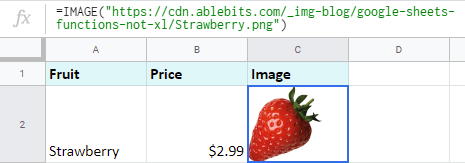
مثال 2. تصوير کي سيل ۾ فٽ ڪريو ۽ اسپيڪٽ ريشو کي نظر انداز ڪريو
جيڪڏهن توهان تصوير داخل ڪرڻ چاهيو ٿا ۽ ان کي وڌايو ته جيئن اهو سيل کي مڪمل طور تي ڀريو، اهو فارمولا لاء موڊ #2 آهي:
=IMAGE("//cdn.ablebits.com/_img-blog/google-sheets-functions-not-xl/Blueberry.png", 2)
21>
جئين توهان ڏسي سگهو ٿا، هي موڊ تمام گهڻي اپيل نٿو لڳي. اچو ته ٻي ڪوشش ڪريون.
مثال 3. اصل تصوير جي سائيز رکو
تصوير جي اصل سائيز کي رکڻ لاءِ هڪ آپشن موجود آهي. موڊ #3 مدد ڪندو:
=IMAGE("//cdn.ablebits.com/_img-blog/google-sheets-functions-not-xl/Blackberry.png", 3)
22>3>
ظاهر آهي، سيل خودڪار طور تي نه وڌندو آهي. تنهن ڪري مان سمجهان ٿو ته اهو طريقو صرف مفيد آهي جيڪڏهن توهان وٽ ننڍيون تصويرون آهن يا هٿ سان سيلن کي ترتيب ڏيو.
مثال 4. تصوير جي تناسب جي وضاحت ڪريو
آخري موڊ (#4) توهان کي ترتيب ڏيڻ جي اجازت ڏئي ٿو.تصوير جي ويڪر ۽ اوچائي پکسلز ۾ سڌو سنئون فارمولا ۾:
=IMAGE("//ableb_images.s3.amazonaws.com/_img-blog/google-sheets-functions-not-xl/Raspberry.png", 4, 100, 100)
23>
جيئن ته منهنجون تصويرون چورس آهن، مون 100 پکسلز کي 100 مقرر ڪيو آهي. اهو صاف آهي ته اها تصوير اڃا سيل ۾ نٿي اچي. پر مون ان کي صرف اهو ڏيکارڻ لاءِ رکيو آهي ته توهان سڀني 4 موڊس لاءِ پنهنجي سيلن کي ترتيب ڏيڻ لاءِ تيار آهيو.
پڻ ڏسو:
- گوگل شيٽ ۾ تصويرن جي طور تي ٽِڪس ۽ ڪراس جا نشان
Google Sheets QUERY فنڪشن
مان سمجهان ٿو QUERY گوگل شيٽس ۾ سڀ کان وڌيڪ جامع ۽ طاقتور فنڪشن آهي جيڪو توهان ڳولي سگهو ٿا. اهو ڪيترن ئي مختلف طريقن سان استعمال ڪيو ويو آهي ته مون کي پڪ ناهي ته مان لسٽ ڪري سگهان ٿو، اڪيلو انهن سڀني کي ڳڻڻ ڏيو.
اهو مڪمل طور تي گوگل شيٽ فلٽر فنڪشن کي متبادل ڪري سگهي ٿو، ۽ ان کان علاوه، ان ۾ COUNT جون صلاحيتون آهن ، SUM، ۽ AVERAGE فنڪشن. خير... انهن لاءِ ڏاڍو خراب آهي!
Google Sheets QUERY سان ٺهيل فارموليون توهان کي پنهنجي اسپريڊ شيٽ ۾ وڏي ڊيٽا سيٽس کي سنڀالڻ جي اجازت ڏين ٿيون. ان لاءِ، هڪ خاص سوال جي ٻولي استعمال ڪئي ويندي آهي - حڪمن جو هڪ سيٽ جيڪو ضابطو رکي ٿو ته فنڪشن ڇا ڪري ٿو.
ٽپ. جيڪڏهن توهان ڊيٽابيس سان واقف آهيو، اهي حڪم توهان کي SQL جي ياد ڏياري سگھن ٿا.
ٽپ. ڪنهن به حڪم کي سمجهڻ نٿا چاهيو؟ مان توهان کي ٻڌان ٿو. ؛) پوسٽ جي هن حصي ڏانهن وڃو ٽول کي آزمائڻ لاءِ جيڪو توهان لاءِ گوگل شيٽس QUERY فارمولا ٺاهيندو. =QUERY(data, query, [headers])
- data اھو آھي جتي توھان ڏيکاريو جدول کي منظم ڪرڻ لاءِ، مثال طور، ھڪڙي نالي واري حد يا سيلن جي ھڪڙي حد. هي دليل آهيگهربل.
- سوال اهو آهي جتي توهان جا حڪم شروع ٿين ٿا. گھربل.
ٽپ. توھان حاصل ڪري سگھوٿا دستياب شقن جي مڪمل فهرست ۽ انھن جي ظاهر ٿيڻ جو ترتيب ھن صفحي تي فارمولا ۾ جيڪو توھان لاءِ گوگل پاران ٺاھيو ويو آھي.
نوٽ. سڀئي شقون ڊبل حوالن ۾ داخل ٿيڻ گهرجن.
- headers توهان کي هيڊر قطارن جو تعداد بيان ڪرڻ جي اجازت ڏئي ٿو. اهو اختياري آهي ۽، جيڪڏهن ختم ڪيو وڃي، ڊفالٽ طور -1 وٺندو آهي. ان صورت ۾، Google Sheets QUERY ڪوشش ڪندي ۽ توھان جي سيلز جي مواد جي بنياد تي ھيڊرن جو تعداد اندازو لڳائيندو.
ھتي گھڻو ڪجھ آھي ھي فنڪشن ڪري سگھي ٿو ۽ تمام گھڻا ڪيس استعمال ڪري سگھن ٿا. پر مان صرف چند آسان مثالن کي ڏيکارڻ وارو آھيان.
مثال 1. Google Sheets QUERY فنڪشن استعمال ڪندي ڊيٽا چونڊيو
پنھنجي سڄي جدول کي واپس ڪرڻ لاءِ Sheet1 ، توهان کي استعمال ڪرڻ جي ضرورت آهي select ڪمانڊ ۽ هڪ ستاري ( * ) جيڪو سڀني ڊيٽا جي نمائندگي ڪري ٿو:
=QUERY(Sheet1!A1:C10, "select *")
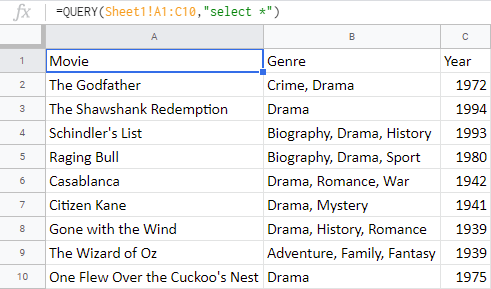
ٽپ. جيڪڏهن توهان کي پوري ٽيبل جي ضرورت نه آهي ۽ توهان بجاءِ ڪجهه ڪالمن کي ڪڍڻ چاهيو ٿا، صرف انهن کي ستاري جي بدران لسٽ ڪريو:
=QUERY(Sheet1!A1:C10, "select A,C")
25>
مثال 2. ڊيٽا واپس ڪريو شرط سان ("ڪٿي" حڪم)
شق جتي توهان کي اها شرط بيان ڪرڻ جي اجازت ڏئي ٿي جيڪا قيمت واپس ڪرڻ لاءِ ملڻ گهرجي. هي Google Sheets QUERY کي فلٽرنگ طاقتن سان نوازي ٿو.
- صرف انهن فلمن جي لسٽ حاصل ڪريو جيڪي '50s کان پوءِ نشر ٿيون:
=QUERY(Sheet1!A1:C10, "select A,C where C > 1950")
<15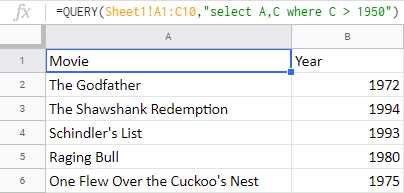
- يا صرف ڊراما چونڊيو (اهي فلمون جتي ڊراما جينر ڪالم ۾ ظاهر ٿئي ٿو:
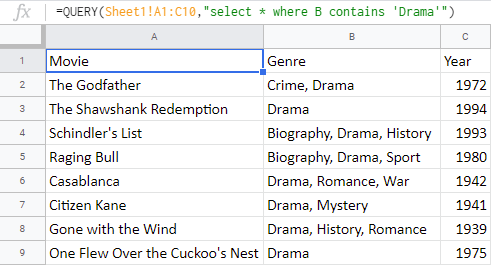
ٽپ. توھان آزاد آھيو بيان ڪرڻ لاءِ جيتريون شرطون ھڪڙي فارمولا اندر گھڻن ڪالمن لاءِ جيئن توھان کي ضرورت آھي.
مثال 3. ”آرڊر بائي“ شق استعمال ڪندي ڊيٽا کي ترتيب ڏيو
حيرت جي ڳالهه اها آهي ته، گوگل شيٽ QUERY پڻ ترتيب ڏيڻ واري اوزار جو ڪردار ادا ڪري سگهي ٿي. هڪ خاص ڪمانڊ جنهن کي order by هن مقصد لاءِ استعمال ڪيو ويندو آهي.
توهان صرف ڪالمن ۾ ٽائيپ ڪريو ترتيب ڏيڻ لاءِ ۽ پوءِ ترتيب ڏيو: ASC چڙهڻ لاءِ ۽ DESC ھيٺ لھڻ لاءِ.
ھلو آڻيون پوري ٽيبل ۽ ترتيب ڏيو فلمون A کان Z:
=QUERY(Sheet1!A1:C10, "select A,B,C order by A DESC")
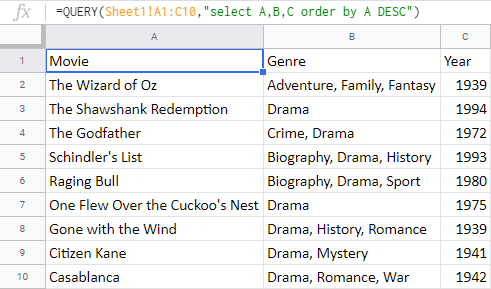
Make گوگل شيٽ توهان جي لاءِ QUERY فارمولا ٺاهيندي آهي
فارمولا تمام بهترين ۽ سڀ آهن، پر جيڪڏهن توهان وٽ نه وقت آهي ۽ نه ئي انهن کي ڳولڻ جي خواهش، هي اضافو توهان جي وڏي مدد ڪندو.
Multiple VLOOKUP ميچز هڪ ٻي شيٽ مان هڪ وي-ڏسندي آهي. ان جي نالي جي باوجود، اوزار استعمال ڪري ٿو Google Sheets QUERY فنڪشن ٻئي شيٽ مان چونڊيل گھڻن ڪالمن کي واپس ڪرڻ لاءِ.
ڇو QUERY؟ ڇاڪاڻ ته اها ٻولي صرف هڪ عمودي ڏسڻ کان وڌيڪ اجازت ڏئي ٿي. اهو ڳولهي ٿو ڪالمن کي سڀني طرفن ۾ ۽ توهان کي حاصل ڪري ٿو سڀني ميچون جي بنياد تي گهڻن معيارن تي .
سان ڪم ڪرڻ لاءِ اضافو، توهان کي ڪنهن به QUERY شقن کي ڄاڻڻ جي ضرورت ناهي. ۽ انهن v-lookup گھڻن معيارن کي ترتيب ڏيڻ ڪڏهن به آسان نه رهيو آهي:
- توهان صرف هڪ شرط چونڊيو ڊراپ-ڊائون لسٽ مان (انهن تي مشتمل آهي، کان وڌيڪ،جي وچ ۾ آهي، وغيره.)
- ۽ پنهنجو ٽيڪسٽ، تاريخ، وقت، يا نمبر داخل ڪريو جيئن آهي.
۽ اهي سڀ صرف <29 ۾>هڪ تڪڙو قدم :

ايڊ آن جو هيٺيون حصو آهي پريو ايريا جتي QUERY فارمولا ٺاهيو پيو وڃي. فارمولا صحيح تبديل ٿي ويندو آھي جڏھن توھان حالتون قائم ڪندا آھيو، تنھنڪري توھان ھميشہ ان کي اپ ڊيٽ ڏسندا آھيو.
اھو پڻ ڏيکاريندو آھي توھان کي ڏيکاريو ويو آھي vlookup ڳولها واپس. انھن کي فارمولا سان گڏ پنھنجي شيٽ ۾ حاصل ڪرڻ لاءِ، رڳو سيل چونڊيو جتي انھن کي رکڻو آھي ۽ دٻايو فارمولا داخل ڪريو . جيڪڏهن توهان کي فارمولي جي بلڪل ضرورت نه آهي، صرف پيسٽ نتيجو کي دٻائي پنهنجي شيٽ تي پيسٽ ٿيل ميچون حاصل ڪريو.
34>
بهرحال، توهان ڪيترن ئي انسٽال ڪري سگهو ٿا VLOOKUP مون کي درست ثابت ڪرڻ لاءِ Google Workspace Marketplace مان توهان جي اسپريڊ شيٽ سان ملائي ٿو ؛) پڻ، انهي کي بهتر ڄاڻڻ لاءِ ايڊ-آن هوم پيج تي وڃڻ جي پڪ ڪريو.
پڻ ڏسو:
- گوگل شيٽس ۾ QUERY استعمال ڪندي نقلي قطارون هٽايو
- Google شيٽ QUERY استعمال ڪريو ڪيترن ئي شيٽس مان حدون درآمد ڪرڻ لاءِ
- تاريخن کي فارميٽ ڪرڻ لاءِ گوگل شيٽس ۾ QUERY فارمولا ٺاهيو
- ڪالمن کي ضم ڪريو Google Sheets QUERY فنڪشن استعمال ڪندي
- گوگل شيٽس کي ضم ڪريو ۽ amp; QUERY فنڪشن سان سيلز کي اپڊيٽ ڪريو
- QUERY استعمال ڪندي هڪ شيٽ کي ڪيترن ئي شيٽس ۾ ورهايو عام ڊيٽا استعمال ڪندي
گوگل شيٽس SPARKLINE فنڪشن
ڪجهه وقت اڳ اسان وضاحت ڪئي ته ڪيئن ڪجي اسپريڊ شيٽ ۾ چارٽ ٺاھيو. پر گوگل شيٽ SPARKLINE توهان جي آهياسپريڊ شيٽ.
=GOOGLEFINANCE(ٽڪر، [صفت]، [شروع_تاريخ]، [آخري_تاريخ]
